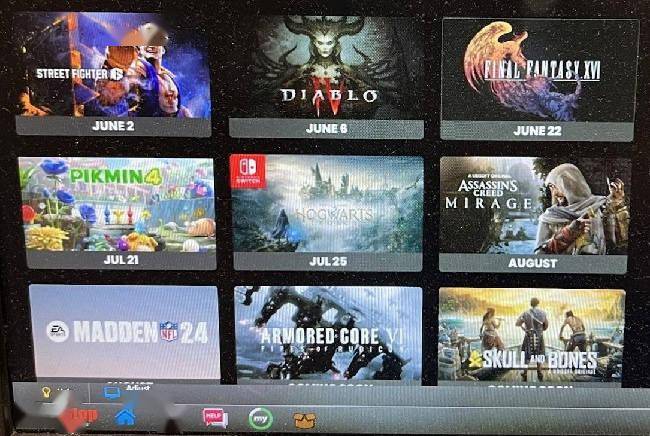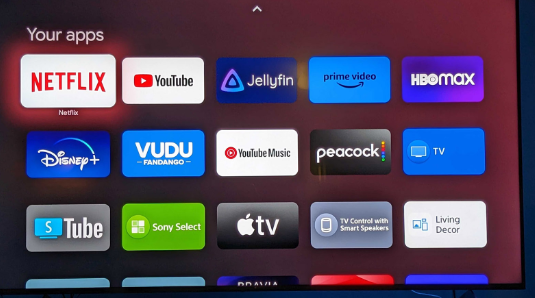默认浏览器是我们在使用电脑浏览网页的时候经常使用的,但是有时候我们可能需要更改默认浏览器,或者出于各种原因,浏览器被更改了默认设置。那么,怎样才能修改电脑默认浏览器呢?下面就来介绍一下修改默认浏览器的方法。
.png)
1.使用系统设置
在Windows操作系统中,我们可以使用系统设置来修改默认浏览器。具体操作步骤如下:
打开Windows设置,可以通过Win+I快捷键打开设置;
点击应用程序;
点击默认应用程序;
点击浏览器;
在弹出的窗口中,选择你想要设置为默认浏览器的软件;
点击“应用”按钮,即可完成设置。
2.使用浏览器设置
在一些浏览器中,我们也可以在浏览器设置中修改默认浏览器。比如,在谷歌浏览器中,可以按照以下步骤进行操作:
打开谷歌浏览器;
点击右上角的三个点;
点击“设置”;
点击“默认浏览器”;
点击“将Chrome设为默认浏览器”。
3.使用第三方软件
如果以上方法都不起作用,或者你想使用更加专业的软件来修改默认浏览器,那么可以考虑使用一些第三方软件。比较常用的软件有DefaultBrowser、BrowserSelect和Browserchooser等。这些软件安装后,可以通过设置界面进行默认浏览器的修改。
4.重装浏览器
如果你的默认浏览器出现了各种问题,修改设置也切换不了默认浏览器,那么可以考虑重装浏览器。通常情况下,重装后默认浏览器就会被自动设置为该浏览器。
5.手动更改注册表
如果以上的方法都不能解决问题,还可以通过手动更改注册表来修改默认浏览器。具体操作步骤如下:
按Win+R进入“运行”窗口;
在运行窗口中输入“regedit”进入注册表;
在注册表中找到以下路径:HKEY_CURRENT_USER\Software\Microsoft\Windows\Shell\Associations\UrlAssociations\http\UserChoice;
删除“UserChoice”下面的“Progid”键,重启电脑后系统自动会打开提示框,让你选择浏览器为默认浏览器。如果没有弹出提示框,就手动打开一个网页,系统会自动弹出询问是否使用该浏览器作为默认浏览器。
6.清除浏览器缓存
有时候,浏览器缓存也会导致浏览器无法设置为默认浏览器。针对这种情况,可以尝试清除浏览器缓存,并重新设置浏览器为默认浏览器。具体操作方法可以在对应的浏览器官网或者相关论坛中查找。
通过以上方法,相信大家已经了解如何修改电脑默认浏览器了。如果以上方法都不起作用,那么可能是你的电脑系统出现了其他问题。这时候,可以考虑向电脑维修专业人员咨询,以获取更加专业的解决方法。

.png)
.png)
.png)
.png)
.png)